Звуковые дорожки
Звуковые дорожки
Для звукового сопровождения фильма в Pinnacle Studio Plus предусмотрено целых четыре дорожки (режим Линия времени). Все дорожки показаны на рис. 10.1.
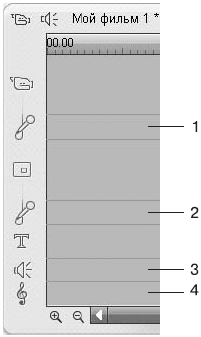
Рис. 10.1. Аудиодорожки в окне Фильм
• Аудиодорожка основного видео (1) – сюда автоматически помещается содержимое аудиодорожки основного видео; если заблокировать основную видеодорожку, оставив разблокированной аудиодорожку, то на аудиодорожку можно помещать любые звуковые фрагменты.
• Аудиодорожка наложенного видео (2) – сюда автоматически помещается содержимое аудиодорожки наложенного видео; если заблокировать наложенную видеодорожку, оставив разблокированной аудиодорожку, то на эту аудиодорожку можно помещать любые звуковые фрагменты.
• Дорожка звуковых эффектов и дикторского голоса (3) – на эту дорожку можно помещать любой звуковой материал; автоматически на эту дорожку помещаются аудиоэффекты из Альбома и дикторский голос.
• Дорожка фоновой музыки (4) – на эту дорожку можно помещать любой звуковой материал; автоматически на эту дорожку помещаются звуковые фрагменты из Альбома (закладка фоновой музыки) и музыка, созданная инструментом Фоновая музыка (любая музыка).
Несмотря на то что существуют отдельные дорожки для фоновой музыки и для звуковых эффектов, между ними нет практически никакой разницы: звуковой клип любой дорожки может быть помещен на любую другую звуковую дорожку (как изменять аудиодорожку основного и наложенного видео, рассказано далее).
Клипы на звуковые дорожки в Studio можно добавлять из различных мест разными способами. Каждый способ имеет свои особенности, которые, собственно, и рассмотрены в этом разделе.
Видеокурс
Заполнение звуковых дорожек демонстрируется в видеоуроке «Урок 10.1. Добавление звука в проект».
Оригинальный звук видеосцены. Начнем с самого очевидного источника звука в проекте: звуковая дорожка основного или наложенного видео (если, конечно, она у видео есть). При помещении видео на свою дорожку соответствующая звуковая дорожка в окне фильма занимается оригинальной звуковой дорожкой видеосцены. Можно, конечно, поместить в проект видео без оригинальной звуковой дорожки (об этом рассказано в подразд. «Раздельное редактирование дорожек» разд. «Приемы монтажа аудиоклипов» этой главы).
Возможно также добавить в проект только звук из видеосцены. Для этого достаточно просто перетащить сцену из Альбома на любую аудиодорожку.
Вкладка Звуковые эффекты. Одноименная вкладка Альбома (значок

в Альбоме) предоставляет доступ к достаточно неплохой коллекции аудиофайлов, поставляемых вместе с программой. В зависимости от тематики аудиофайлы сгруппированы в папки.
С помощью этой вкладки Альбома можно также открыть любой файл поддерживаемого Studio формата. Для этого достаточно выбрать нужный файл в окне открытия файла, появляющемся при нажатии кнопки

Для добавления звукового эффекта в проект можно выделить эффект в списке и воспользоваться командой контекстного меню Добавить в проект. Кроме того, можно перетащить нужный эффект из Альбома на любую звуковую дорожку (в том числе и на звуковую дорожку основного или наложенного видео).
Вкладка Музыка. Закладка Альбома, предназначенная для поиска и прослушивания музыки

мало чем отличается от вкладки для поиска и прослушивания звуковых эффектов.
Добавление в проект нужного аудиофайла из этой вкладки осуществляется перетаскиванием (на любую звуковую дорожку) или с помощью команды Добавить в проект контекстного меню аудиофайла в Альбоме.
Более 800 000 книг и аудиокниг! 📚
Получи 2 месяца Литрес Подписки в подарок и наслаждайся неограниченным чтением
ПОЛУЧИТЬ ПОДАРОКДанный текст является ознакомительным фрагментом.
Читайте также
7.3. Дорожки
7.3. Дорожки Диаграммы деятельности могут быть использованы не только для спецификации алгоритмов вычислений или потоков управления в программных системах. Не менее важная область их применения связана с моделированием бизнес-процессов. Действительно, деятельность
Звуковые карты
Звуковые карты Звуковые карты стали незаменимой частью современного компьютера, они преобразовывают звук в цифровой сигнал, и наоборот. Поскольку ПК без возможностей прослушивания музыки и записи звука с внешних устройств вряд ли будет кому-либо нужен, практически все
Копируем дорожки с компакт-диска
Копируем дорожки с компакт-диска Третий режим работы Проигрывателя специализируется на «краже» – точнее, «граббинге», копированию звуковых дорожек с компакт-дисков. Ни в коем случае не говорите об «оцифровке» диска – засмеют, ибо музыка на CD и так хранится в цифровом
Наушники или звуковые колонки?
Наушники или звуковые колонки? Если за компьютером вы сидите один, то лучше использовать наушники, чем звуковые колонки, потому что они передают звук прямо в уши, а от колонок звуковая волна распространяется во все стороны. Таким образом, дойдя до микрофона, она передается
Звуковые настройки
Звуковые настройки Отрегулировать громкость звука и протестировать работу кодеков можно с помощью меню Settings | Sound Input/Output Settings (Установки | Исходящего и приходящего звука).Рассмотрим параметры открывшегося диалогового окна (рис. 4.17). ? Output Volume (Громкость приходящего
Звуковые события
Звуковые события Звуковое сопровождение помогает лучше ориентироваться в происходящих событиях, и Windows XP имеет большое количество заготовок, необходимо только связать событие с конкретным звуковым файлом. Например, при получении писем – один звуковой сигнал, при
Звуковые эффекты
Звуковые эффекты Неплохо бы добавить в игру звуковые эффекты. К сожалению, библиотека .NET Compact Framework пока не поддерживает воспроизведение звуковых файлов при помощи управляемого кода. Поэтому придется воспользоваться механизмом Platform Invoke (P/Invoke). В главе, посвященной
Вкладка Звуковые эффекты
Вкладка Звуковые эффекты Pinnacle Studio предоставляет возможность проводить разнообразные действия со звуковыми дорожками. Естественно, в фильм можно добавлять всяческие звуковые эффекты, воспроизводимые одновременно с оригинальными звуковыми дорожками исходного видео
Клипы наложенной дорожки
Клипы наложенной дорожки Слово «наложенный» (наложенное видео, наложенное изображение) можно воспринимать буквально: содержимое наложенной дорожки отображается как бы поверх материала основной дорожки. Если не применять специальных эффектов, то изображение
Звуковые эффекты
Звуковые эффекты В программе Studio также реализовано несколько звуковых эффектов, некоторые из которых могут оказаться весьма полезными. Для применения эффектов к выделенному аудиоклипу используется инструмент Добавление аудиоэффектов (последний в
Копируем дорожки с CD
Копируем дорожки с CD He секрет, что в подавляющем большинстве случаев MP3-дорожки берутся с готовых компакт-дисков. И для того, чтобы эту информацию получить, необходимо задействовать другую, не менее сложную технологию – цифровое копирование или grabbing.Конечно, информацию с
Звуковые сигналы BIOS
Звуковые сигналы BIOS Сигналы BIOS разных производителей несколько различаются, поэтому мы опишем только наиболее типичные, часто повторяющиеся комбинации.• Сигналов нет, изображение отсутствует. Будем надеяться, что вы просто не включили компьютер. В менее благоприятном
Звуковые и текстовые сигналы AwardBIOS
Звуковые и текстовые сигналы AwardBIOS Комбинации звуковых сигналов AwardBIOS приведены в табл. П1.1.Таблица П1.1. Звуковые сигналы AwardBIOS Расшифровка текстовых сигналов AwardBIOS приведена в табл. П1.2.Таблица П1.2. Текстовые сообщения
Концепт беговой дорожки с виртуальной реальностью Николай Маслухин
Концепт беговой дорожки с виртуальной реальностью Николай Маслухин Опубликовано 20 мая 2013 Беговые дорожки – давний атрибут не только фитнес-центров, но и домашней обстановки. Если бегать на улице не позволяет погода или не способствует городская
Звуковые процессы
Звуковые процессы К звуковым процессам можно отнести следующие операции:• слияние волновых форм;• инверсия;• амплитудные преобразования разного рода;• устранение смещения по постоянному току;• нормализация;• расширение панорамы;• частотная коррекция и
Звуковые эффекты
Звуковые эффекты Звуковые эффекты добавляют звучанию особый колорит, а иногда меняют звук до неузнаваемости.Задержка сигналовК эффектам, основанным на задержке сигнала, относятся следующие:• дилэй (от англ. delay – задержка);• реверберация (от англ. reverberation –